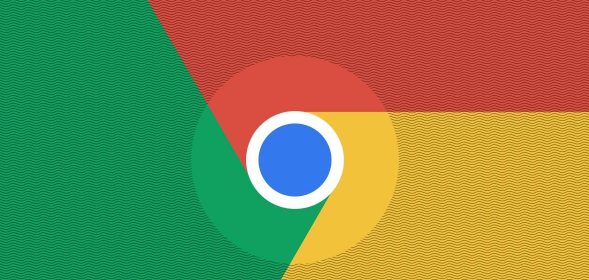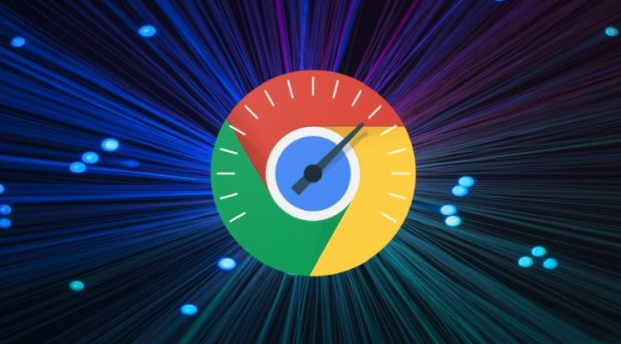Google Chrome下载安装包卸载及重装完整流程
时间:2025-07-26
来源:谷歌Chrome官网
详情介绍
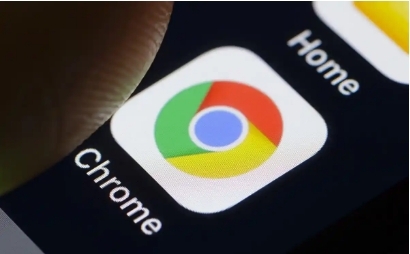
一、卸载Chrome浏览器
1. 通过控制面板卸载
- 按`Win+R`键打开运行窗口,输入`control`并回车,进入控制面板。
- 选择“程序和功能”(或“卸载程序”),在列表中找到“Google Chrome”,右键点击并选择“卸载”。
- 按提示完成卸载流程,重启电脑(可选)。
2. 删除残留文件
- 打开资源管理器,进入以下路径并删除残留文件夹:
`C:\Program Files\Google\Chrome`(64位系统)或
`C:\Program Files (x86)\Google\Chrome`(32位系统)。
- 按下`Win+R`,输入`%localappdata%\Google\Chrome\User Data`,删除整个`User Data`文件夹(注意备份书签和密码)。
二、下载最新版安装包
1. 访问官网下载
- 打开Windows自带浏览器,访问[Google Chrome官方下载页面](https://www.google.cn/intl/zh-CN/chrome/),点击“下载Chrome”按钮。
- 根据系统版本选择安装包:
- 64位系统:推荐下载`.msi`格式文件(支持静默安装)。
- 32位系统:选择`.exe`安装包。
2. 手动下载备用渠道
- 若官网下载缓慢,可前往[Chrome镜像站](https://www.google.com/intl/zh-CN/chrome/browser/desktop/index.)获取安装包。
三、重装Chrome浏览器
1. 运行安装程序
- 双击下载的安装包(如`ChromeSetup.exe`或`ChromeInstaller.msi`),勾选“同意协议”后点击“安装”。
- 选择“标准安装”或“自定义安装”(可更改安装路径、创建桌面快捷方式等)。
2. 导入旧数据(可选)
- 若已备份书签和密码,可在首次启动时选择“从备份文件恢复”或手动导入HTML文件。
- 登录Google账号同步书签、历史记录和扩展程序。
四、常见问题处理
1. 安装失败或报错
- 右键点击安装包→选择“以管理员身份运行”。
- 检查系统是否满足最低要求(如Windows 7及以上版本)。
- 关闭杀毒软件或安全卫士,避免拦截安装进程。
2. 残留文件无法删除
- 重启电脑后进入安全模式删除残留文件夹。
- 使用第三方工具(如Unlocker)强制解锁并删除文件。
通过以上步骤,可彻底卸载并重新安装Google Chrome,确保浏览器正常运行且无残留数据。
继续阅读